So setzen Sie ein Excel -Blatt in Microsoft Word ein
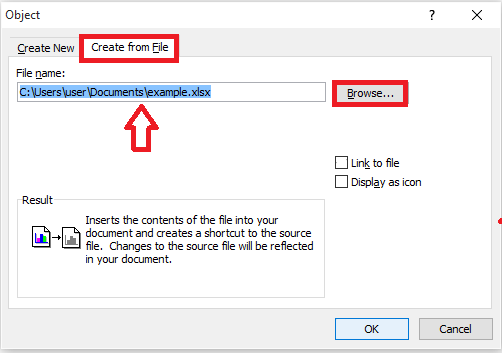
- 1701
- 338
- Lana Saumweber
Microsoft Office war schon immer leistungsstark und die neuen Updates, die in seiner neueren Version 2016 erstellt wurden. Wir alle benutzen Microsoft Word Um Texte einzugeben, Bilder einzufügen, Tabellen zu zeichnen und fast jedes Dokument zu erstellen, das wir durchkommen. Ähnlich ist der Fall mit Excel. Eines der zu erledigenden Konten oder Berechnungen bringt die Verwendung des Microsoft Excel im Sinn. Wenn diese beiden zusammen mit dem PowerPoint und anderen Microsoft Office -Zutaten ihren Stand erstellt haben, muss es einen Weg geben Verknüpfung Sie auch.Dies ist erforderlich, da verschiedene Menschen bei der Arbeit mit all diesen unterschiedlichen Maßstäben ein unterschiedliches Maß an Komfort haben. Hier zeigen wir Ihnen, wie Sie das Excel -Blatt in Wort einfügen können.
Sie hätten frühere Erfahrungen von gemacht Kopieren der Einfügung das gesamte Excel -Blatt zum Wort.Dies bedeutet jedoch nicht unbedingt, dass dies, wenn Sie in Excel eine Änderung vornehmen, dasselbe jedes Mal automatisch in Worten reflektieren sollte. Auch die Kopie und Einfügung ist ein bisschen anstrengender Aufgabe.Hier präsentieren wir Ihnen eine Methode, die das Wort mit dem Excel -Blatt verknüpft. Wenn Sie dies tun, wird die gesamte Excel -Datei in das Word -Dokument integriert. Auch von nun an werden alle in Excel vorgenommenen Änderungen auch in Word geändert, ohne dass die Einmischung des Benutzers eingesetzt wird.
Um diesen Bedarf zu erfüllen, befolgen Sie einfach die unten angegebenen Schritte in ihrer Bestellung.
Schritte zum Einfügen von Excel in Word Sheet mit automatischen Änderungen
SCHRITT 1
- Öffnen Sie die Word-Datei Durch die Suche nach der Suchleiste am linken Boden Ihres Desktops. Es wäre als Teil des Microsoft Office -Pakets installiert worden. In diesem Dokument werden wir das gesamte Excel -Blatt einfügen.
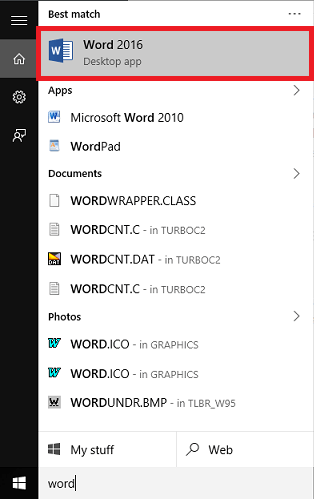
SCHRITT 2
- Wählen Sie im Menü oben, das oben angezeigt wird Einfügung.
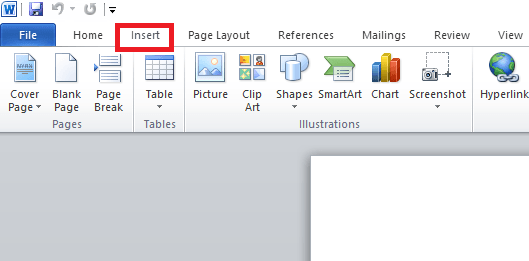
SCHRITT 3
- Sie finden eine Vielzahl von Optionen auf der Unterseite. Scrollen Sie nach rechts, um die Option zu finden Objekt. Klicken Sie direkt daneben auf den Pfeil und wählen Sie die Option aus Objekt Aus dem Dropdown -Menü.
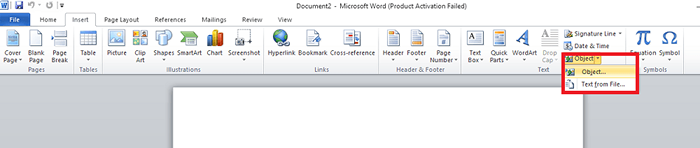
SCHRITT 4
- In dem neuen Fenster, das auftaucht, finden Sie zwei Optionen: Erstellen Sie neu und erstellen Sie aus der Datei. Wählen Sie die Option Aus der Datei erstellen. Stöbern Sie nun nach dem Excel -Blatt, das in das Wort Dokument eingefügt werden muss. Dies kann durch die Auswahl des Durchsuche Option neben dem unten angegebenen Textfeld.
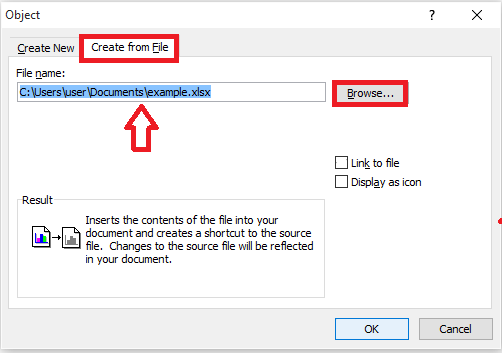
Ich habe die gewählt Beispiel.xlsx Blatt aus meinen Dokumenten.
Schritt 5
- Sobald Sie die Datei ausgewählt haben, müssen Sie sie mit dem Word -Dokument verknüpfen. Klicken Sie dazu auf die Option Link zur Datei. Treffe jetzt die OK Taste.
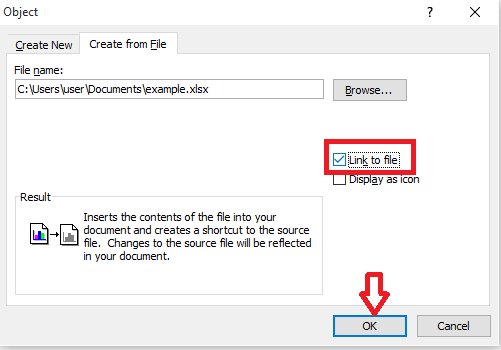
Das ist es. Jetzt wird das gesamte Blatt in Ihrem Word -Dokument angezeigt, wie im Screenshot unten gezeigt. Sie haben keine der Teile eingefügt, und auch die Änderungen in der Excel -Datei werden automatisch auch im Wort durchgeführt.
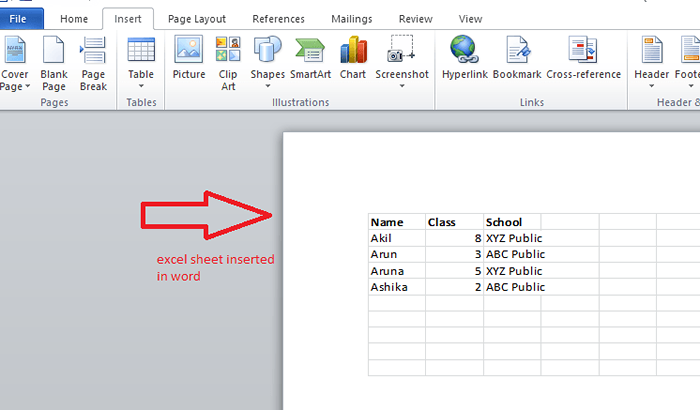
Dieser Screenshot zeigt die Beispiel.xlsx Blatt in Schritt 4 durchsucht, das sich in das Word -Dokument eingefügt hat.
Versuch es.Ich hoffe, Sie haben diesen Artikel nützlich gefunden.
- « So assoziieren Sie Dateiberechtigungen oder verschlüsseln Dateien in Windows 10
- 22 Beste Alternativen zu Microsoft Active Directory »

